Word選擇題選項對齊排版怎么弄 Word選擇題選項對齊排版方法
對于Word這款軟件來說,相信很多用戶都是很熟悉的,在這里呢不少用戶也遇上了不少的問題,其中一個就是Word選擇題選項對齊的排版方法,下面就和小編一起來看看吧!
我們以下面這個選擇題為例子:

1、首先我們CTRL+H打開查找和替換
2、將輸入法切換到英文。在查找內容中輸入(A、*)(B、*)(C、*)(D、*),如果有EF選項同理按順序添加,注意如果你的字母選項后面沒有接符號,那么這里的頓號可以不用輸入或者替換成你自己頁面上的符號;在替換內容中輸入\1^t\2^t\3^t\4。注意^符號SHIFT+6。
3、接著點擊更多勾選【使用通配符】,最后點擊全部替換。
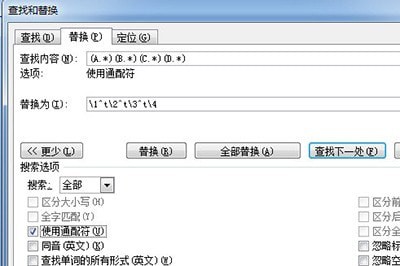
4、然后選中第一欄選項,點擊上方【開始】-【選擇】-【選擇格式相似的文本】,以便選中所有的選項。

5、右鍵【段落】,打開段落編輯框,點擊下方【制表位】。分別在11字符,22字符,33字符的位置設置制表符。
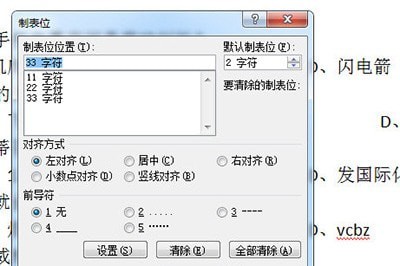
6、最后確定,所有的選項都對齊啦。

原標題:Word選擇題選項對齊排版怎么弄 Word選擇題選項對齊排版方法
責任編輯:曾少林
- 相關閱讀:
-
造物法則2先鋒英雄主線任務怎么做 主線任務攻略推薦2019-10-162019淘寶天貓雙十一喵幣怎么獲得 領和賺喵幣攻略方法2019-10-21王者榮耀精靈幸運禮包抽永久精靈技巧 精靈幸運禮包抽中概率2019-10-18
- 新聞 娛樂 福建 泉州 漳州 廈門
-
- 中華人民共和國治安管理處罰法(最新版全文)
2025-06-28 09:29 - 新修訂的治安管理處罰法將對你我生活帶來哪些變化?
2025-06-28 09:28 - 中華人民共和國反不正當競爭法(最新修訂法)
2025-06-28 09:24 - 直面網絡經營問題!反不正當競爭法完成修訂
2025-06-28 09:23 - 《網信部門行政處罰裁量權基準適用規定》8月起施行
2025-06-28 09:22 - 重慶市人大民族宗教僑務外事委員會原主任委員蹇澤西嚴
2025-06-28 09:22 - 伊朗駐華大使:伊方支持緩解中東緊張局勢中方四點主張
2025-06-28 09:20
- 中華人民共和國治安管理處罰法(最新版全文)
- 猜你喜歡:
-
小米黑公關案告破:近萬個社交媒體賬號被操縱惡意造謠2025-05-19真我GT7阿斯頓馬丁F1限量版開售:4299元2025-06-12新型合成小分子可“精準殺傷”癌細胞2025-05-14
-
評論(Word選擇題選項對齊排版怎么弄 Word選擇題選項對齊排版方法)
